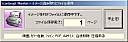| ■ペーパーレス化の夢 | ||||||||||||||||||||||
| ■ペーパーレスを考える | ||||||||||||||||||||||
|
コンピュータディスプレイの大画面化や高解像度化に伴い,昔は大きなファイルを
小さな窓から覗き込むようなイメージで使用していた PC も,普通に机の上に広げた
紙を一覧するのに近い情報量を一度に表示可能になってきました.もちろん現在も,
紙メディアでしか実現しにくいものがあったり,紙ベースの方が使い勝手の良いもの
もあるわけですが,大抵の情報は, PC 上で電子的なデータとして完結させる
ことが何かと便利になってきました.特に占有する物理的スペースと検索性という
意味では,電子的な情報の方が大きなアドバンテージがあると言えましょう. 新規に作成するドキュメントは極力ペーパーレス化を進めるにしても, 既に机の上 やキャビネットの中で物理的スペースを占有している文書を電子的な情報に変換し, 一気に廃棄&スッキリしたいという欲求は誰しもあるのではなかろうかと思います. 一応,スキャナは廉価なものも各メーカーから出ていますし,そこそこ普及している ように思いますが,なかなか実現しにくい.何故うまく行かないかと言うと, こちらで解説したようなフラットベッドスキャナを 利用したのでは,スキャンの手間がかかり過ぎ,途中で挫折してしまうことが多いから です.事実私も10年程前に試みて挫折し,また,同様の結果に終わった人の話はよく 聞きます. 実際に試みた人であれば身に染みて分かっていると思いますが,例えばA4のドキュメ ント100ページ分を電子化しようとしたら,1ページずつスキャン台に乗せ,スキャン, 保存,次のページを…なんてことをやっていては日が暮れてしまいます.重要な ドキュメントを少しだけスキャンするのであれば何とかなると思います.しかし,既に 膨大な紙資産を抱えている人にとっては,紙の束は目の前にそびえ立つ,頂上の見えない 山のように感じられるのではないでしょうか. 主にオプションパーツとして販売されているADF(Auto Document Feeder.自動紙送り 装置(?))は, 正にこの労力を劇的に低減するためのスキャナ用のオプションです.FAXであれば,家庭向け のものであっても標準搭載されています.しかし,PC用スキャナに目を向けてみますと, 最近は主に企業向けのハイエンドスキャナにしかこのオプションは用意されていないことが 多くなってきています.また,仮に購入できる価格帯であっても,大抵は家庭向けFAX同様, 片面のスキャンにしか利用できませんので,両面印刷された書類の自動スキャンは, 『書類をセットして後はボタンを押すだけ』のような手軽さには到りません. この辺り,個人で出せる金額で何とかならないかなぁと悩む人は多いかと思いますが, そんな人に打って付けなのが今回ここで紹介するドキュメント・スキャナです. |
||||||||||||||||||||||
| ■ドキュメント・スキャナ | ||||||||||||||||||||||
|
『ドキュメント・スキャナ』の明確な定義は無いように思いますが,ここでは,
『ADFが付き,自動的にページ送りをしながら複数枚のドキュメントをスキャン可能』な
スキャナを指すことにします.フラットベットスキャナにADFを付けたものも広義では
『ドキュメント・スキャナ』と呼べると思いますが,本ページで解説するのは,
『ADF+両面自動スキャン』という組み合わせに絞ることにします. このような製品は,ヘビーユーザーが多いであろう企業向けに多くの製品が出てい ます.しかし,企業向け製品は高機能&高耐久性であるものが多いのですが,その分, 価格に跳ね返ってきています.懐に余裕のある方はこの手の製品を調達するのが良いと 思いますが,今回は『個人で出せる金額』という制限が加わりますので,あえて除外する ことにします.すると,殆ど1択に近い形になります.それが本ページで紹介する, PFUのドキュメントスキャナ,ScanSnapです. |
||||||||||||||||||||||
| ■PFU ScanSnap fi-4110EOX2 | ||||||||||||||||||||||
|
私の場合,製品を実際に使用してみて『おおこれは便利』とばかりにコンテンツ
を書き始めても,実際にまとめ終わるまでに時間がかかり過ぎ,アップしたときには
既に生産中止の憂き目に遭っていることは珍しくありません :-).今回紹介する
ScanSnap もその1つなのですが,幸いにして後継機種が出ており,基本路線はそのまま
継続しているので,気にせずに :-) アップすることにします. なお,現行製品は,Scan Snap S500 です.私が購入したタイプは,ハードもバンドルソフトも古いタイプで, ScanSnap fi-4110EOX2です.
|
||||||||||||||||||||||
| ■ソフト | ||||||||||||||||||||||
|
||||||||||||||||||||||
| ■実際に使ってみて | ||||||||||||||||||||||
|
実際に使い始めて感じたのは,『何故もっと早く導入しなかったのだろう』という
ことです.書類をセットしてボタンをポチッと押せば後は待てばPDF化まで完了.
早速ガシガシ使い始めました.特に有り難いのは,その手軽さとスキャンスピード.
両面スキャンでありながら,解像度を落とせば1枚あたり4秒程度でスキャンが終わります. 仮にフラットベッドスキャナでやろうとしたら,原稿置いて〜スキャンして〜ひっくり返して〜 またスキャンして〜 と,その数倍は時間がかかることでしょう.また,最終的に PDF化され,複数ページを汎用的な1つのファイルにまとめられるというのも有り難い所です. 一方残念な点は,PDF化するとは言え,画像として保存されること.OCRソフトを通して テキスト化することも可能ですが,その場合は誤認識との戦いになります. 最近は認識率がかなり向上して来ているようですが,9年ほど前にOCRを試した際には かなり認識結果を手直しする必要があり,使用を断念した苦い思い出があります.当座は 画像として残しておけば,いずれまとめて(認識率が劇的に向上した)OCRで処理することも 可能だと思いますので,将来に夢を繋ぎつつ,画像として溜め込んで行こうと考えています. その他残念な点としては,湿気を吸った書類/貼り付きやすい紙や,皺の寄った雑誌の切り抜き 等は,やや注意深くスキャンを行う必要があります.前者は2枚一度に給紙してしまう (ダブルフィード)ことがままあり,後者の場合は給紙時に次第に傾いて吸い込まれる→ジャム ということがあります.まぁこれらはある程度致し方無い所だとは思いますが… それともう一点気を付けるべきことは,ドライバーが独自なため,普通の画像処理ソフトから 普通のTWAINスキャナとして利用できないことです. 何れにしましても,総合的に見て『書類を大量にスキャンしたい!』と,いう方には お勧めの一品であることに変りはありません.お勧めの強度としては,『あると便利ですよ』 ではなく,『買うべし!』です :-) |
||||||||||||||||||||||
| ■まとめ | ||||||||||||||||||||||
|
最近はフラットベッド・スキャナの値段が劇的に落ちて来ました.PFU製ドキュメント・スキャナ
の現行商品である『ScanSnap S500』と同等の金額(約5万円)を出せば,コンシューマ
向けのハイエンドモデルを購入してお釣りが来るほどです.おまけにスキャン解像度は
9600dpi vs 600dpi と大きな開きがあり,そしてフィルム(写真のネガ・ポジフィルム)
スキャン機能の有無等も見ますと,スペック的にはフラットベッド・スキャナの方が
遙かに魅力的に感じられます. しかし,スキャナ購入時には,用途を考えて機種選定をすることをお勧めします. これはこちらでも書いたことですが,汎用品は何れ の用途もそれなりにこなすが,特定用途は専用品には敵わないということです.逆に 言いますと,専用品は汎用品になり得ないので,『あれにもこれにも使いたい』という 方には向かないとも言えますが…(手間さえ惜しまなければ,フラットベッド・スキャナで 書類の電子化は可能だが,ドキュメント・スキャナではフラッドベッド・スキャナの代りは 出来ない) また,近年,法律により紙による保存を義務付けられていた文書をスキャナで取り込んだ 電子データでも保存出来るようになりましたが(『e-文書』),国税関連書類に関し ては,カラー文書の場合は200dpi/24bit color以上であることが求められています.( 参考リンク1, 参考リンク2) このようなこともあり,SOHO をやられている方にも,この手のドキュメントスキャナは 打って付けではないかと思います.
ただ,個人での利用を考えた際に悩ましいのは,書籍のスキャンです.
|
『Asus Terminator 活用メモ』 へ戻る 『BKi810 活用メモ』 へ戻る